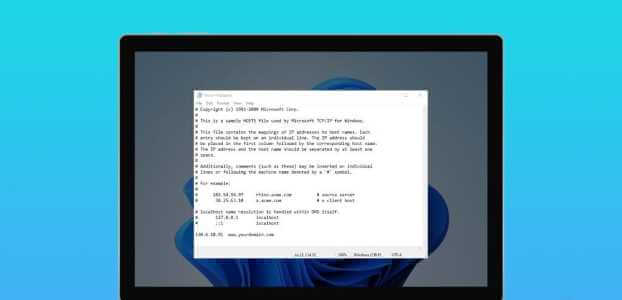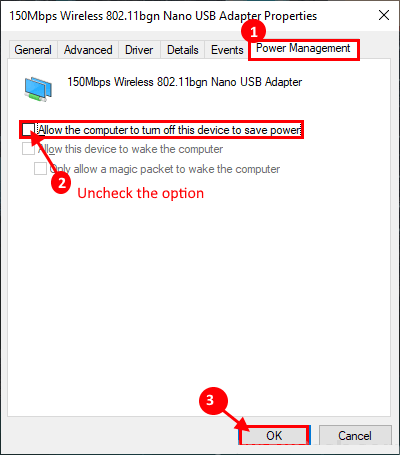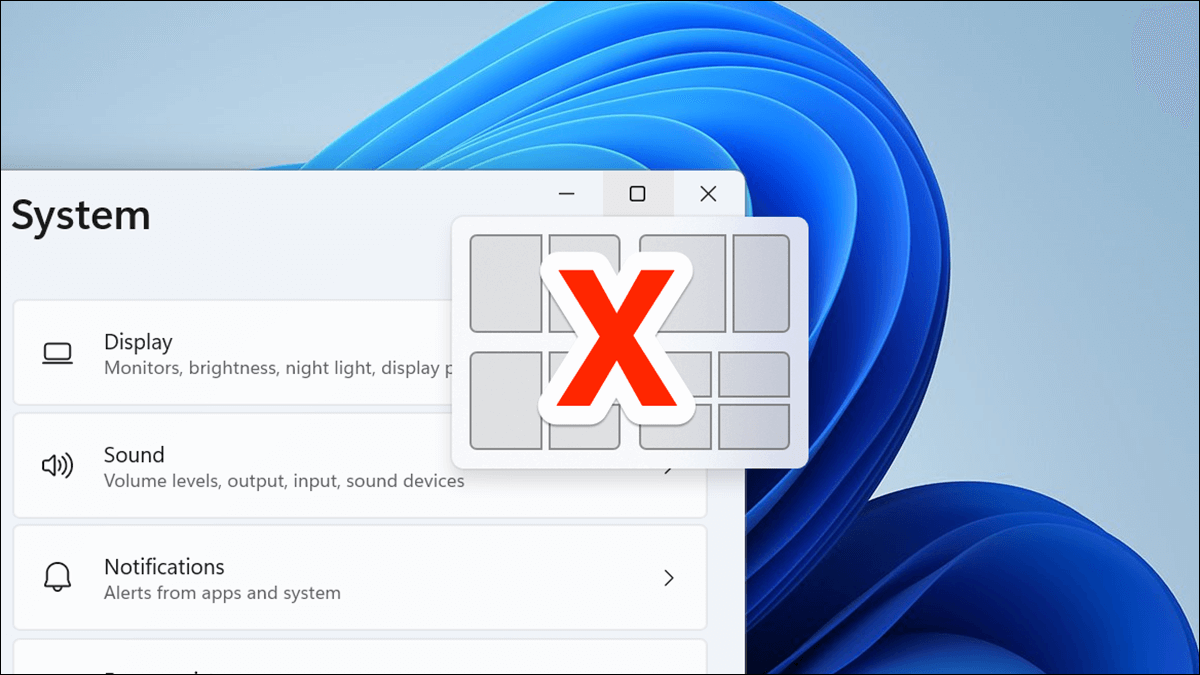Windows har eksistert lenge, og derfor forventer folk at det skal se ut på en bestemt måte. Den horisontale oppgavelinjen er nederst på skjermen og ikonene er organisert på skrivebordet i et rutenett. Dessverre er ikke standard skrivebordskonfigurasjon optimalisert for optimal bruk av skjermplassen. Dette er spesielt problematisk hvis du bruker en Windows-maskin med mindre skjerm. Men med noen få enkle justeringer kan du tilpasse Windows 10-skrivebordet for å få mest mulig ut av plassen på skjermen. Slik optimaliserer du skjermeiendom i Windows 10.
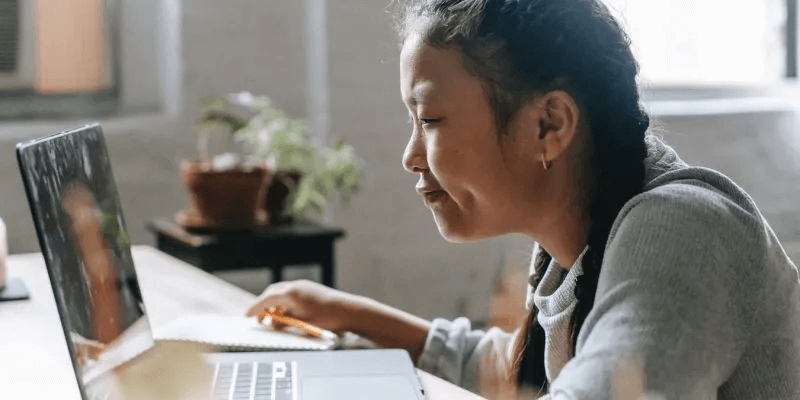
Endre skjermoppløsningen
Det første du kan gjøre for å gjenopprette skjermplass er å sjekke enhetens skjermoppløsning. Å øke oppløsningen kan gjøre tekst og ikoner mer synlige og også gjøre dem mindre. Dette gjør at den tar mindre plass.
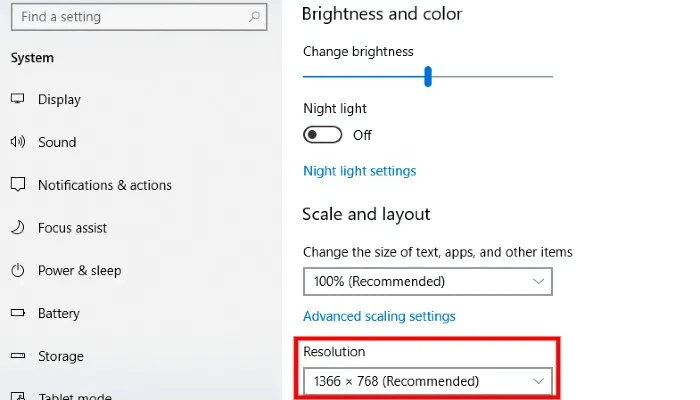
For å endre skjermoppløsningen, klikk på knappen "Start" å trekke ut en liste "Start". Etter det, åpne Innstillingsmeny ved å klikke tannhjulikon. med et vindu åpent Innstillinger , Klikk "systemet" og velg "Forestilling" fra listen til venstre. Rull ned for å se "skjermoppløsning." Lokaliser passende nøyaktighet fra rullegardinboksen. Velg oppløsningen som synes best for deg.
Bruk små skrivebordsikoner
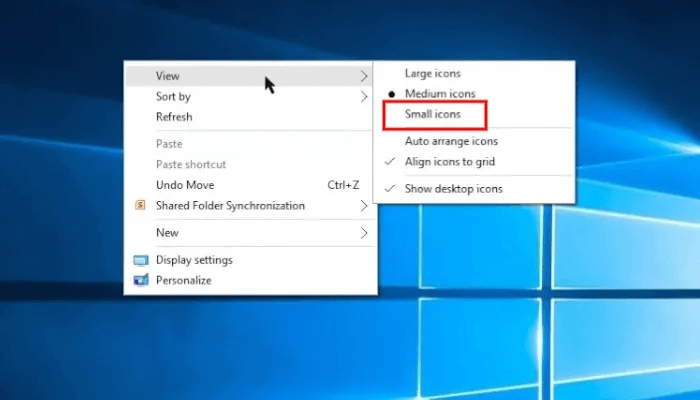
Hvis skrivebordet ditt ser rotete ut, er en av de enkleste måtene å rydde opp i å endre størrelsen på ikonene på skrivebordet. For å gjøre dette, høyreklikk på skrivebordet og velg "Forestilling" og velg "små ikoner." Alternativt, hvis du bruker en Windows 10-enhet med berøringsskjerm, kan du trykke og holde på skjermen for å trekke frem menyen. Å gjøre det vil automatisk krympe skrivebordsikonene i størrelse og frigjøre mye nødvendig plass.
Oppsett av oppgavelinje
Oppgavelinjen har vært en av de mest gjenkjennelige aspektene ved Windows 10. Det er hjemmet til Start-knappen og programikonene, som lar brukere raskt starte ofte brukte programmer. Oppgavelinjen kan imidlertid ta opp ganske mye skjermplass, i det minste i standardinnstillingen. Heldigvis kan du endre en rekke aspekter ved oppgavelinjen for å redusere fotavtrykket.
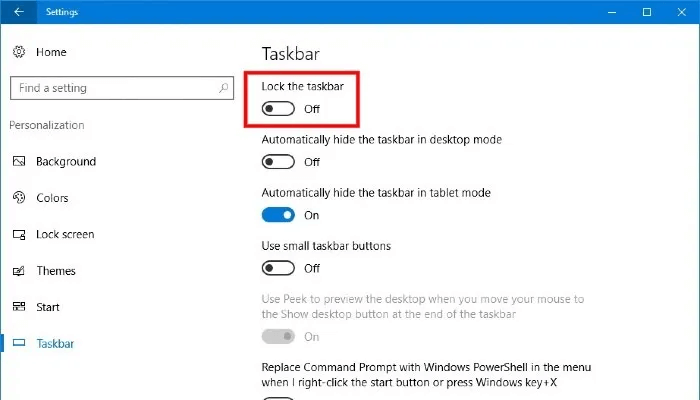
Windows 10-oppgavelinjen er imidlertid låst som standard. Dette forhindrer endringer i hvordan oppgavelinjen ser ut eller oppfører seg. Så det første du trenger å gjøre er å åpne oppgavelinjen. For å gjøre dette, høyreklikk på en tom del av oppgavelinjen og klikk på "Innstillinger for oppgavelinje." I innstillingsmenyen på oppgavelinjen, sørg for at bryteren merket "Lås oppgavelinjen." Hvis den er på, vil du ikke kunne gjøre noen endringer på oppgavelinjen.
Bruk mindre knapper på oppgavelinjen
Som nevnt ovenfor er oppgavelinjen hjemmet til programikoner og systemknapper. Alt nyttig. Standardstørrelsen er imidlertid for stor. Dessverre fører dette igjen til at oppgavelinjen spiser opp mer av skjermen din. Heldigvis kan du endre størrelsen på ikonene og systemknappene på oppgavelinjen.
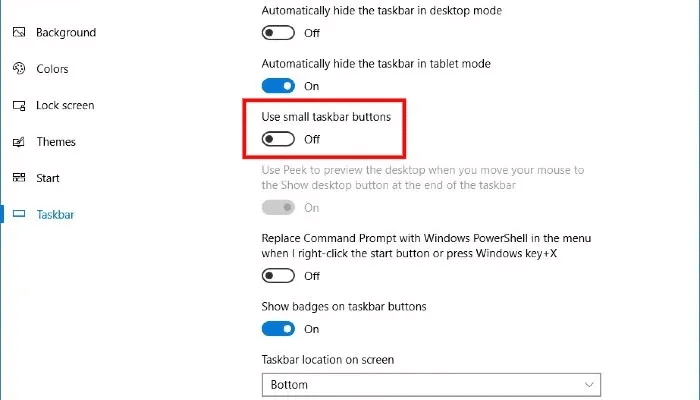
For å gjøre dette, høyreklikk på en tom del av oppgavelinjen. I kontekstmenyen som åpnes, klikk på "Innstillinger for oppgavelinje." I listevinduet, rull ned for å finne bryteren merket "Bruk små knapper på oppgavelinjenog klikk på den. Hvis du gjør det, vil ikonene og knappene på oppgavelinjen betydelig krympes. I tillegg vil det redusere størrelsen på selve oppgavelinjen, slik at du kan gjenvinne noe skjermeiendom.
Endre plasseringen av oppgavelinjen
Når vi snakker om oppgavelinjen i Windows 10, er det noen flere ting du kan gjøre for å redusere fotavtrykket. Naviger tilbake til innstillingsmenyen på oppgavelinjen ved å høyreklikke på oppgavelinjen og velge "Innstillinger for oppgavelinje." I listen over oppgavelinjeinnstillinger, bla ned til alternativet merket "Plasseringen av oppgavelinjen på skjermen." Bruk rullegardinmenyen til å endre plasseringen av oppgavelinjen fra bunnen av skjermen til venstre eller høyre på skjermen.
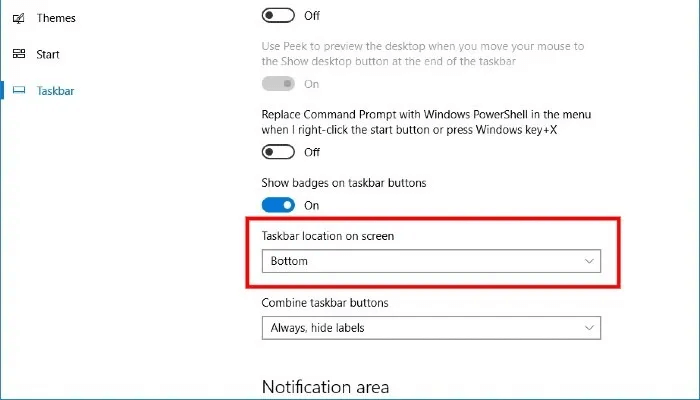
Alles skjermstørrelse er forskjellig; Imidlertid bruker nesten alle en orienteringsskjerm.widescreen." Hvis du flytter oppgavelinjen til venstre eller høyre på skjermen, utnyttes det tilgjengelige visningsområdet på skjermen bedre. Dette er fordi venstre og høyre side av skjermen er kortere enn toppen eller bunnen. Derfor vil det å fjerne oppgavelinjen fra bunnen av skjermen og flytte den til venstre eller høyre resultere i mindre forbruk av oppgavelinjen på skjermen.
Skjul oppgavelinjen automatisk
For å maksimere skjermeiendommen din, kan det være lurt å vurdere maskering Oppgavelinje helt. Dette lille trikset er sannsynligvis kjent for Mac-brukere, siden det er kjent for å være dokken, OS X-ekvivalenten til oppgavelinjen macOS , kan den skjules fra skjermen og gjøres synlig igjen når du drar musen til bunnen av skjermen. Oppgavelinjen i Windows 10 kan enkelt skjules slik at den forsvinner når du ikke trenger den.
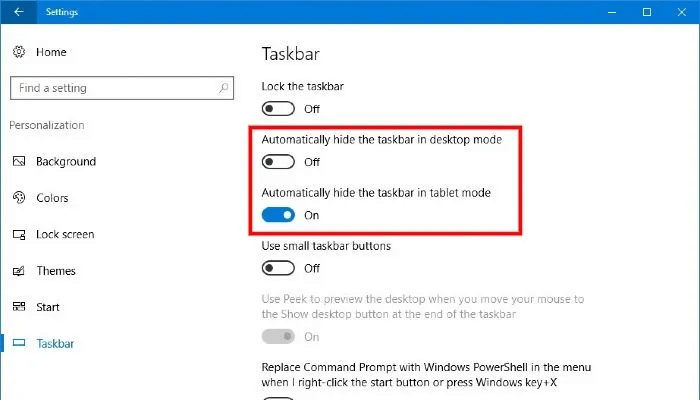
For å gjøre dette, høyreklikk på et tomt område på oppgavelinjen. I menyen som vises, klikk på "Innstillinger for oppgavelinje." Dette åpner innstillingsmenyen på oppgavelinjen, som, hvis du har fulgt den, burde være kjent for deg nå.
Se etter bryteren merket "Skjul oppgavelinjen automatisk i skrivebordsmodus Og klikk den inn i modusen "arbeid". Dessuten, hvis du har en 2-i-1-enhet og ønsker å skjule oppgavelinjen når enheten er i nettbrettmodus, trykker du på bryteren merket "Skjul oppgavelinjen automatisk i nettbrettmodus".
Oppgavelinjen skal automatisk forsvinne fra skjermen. For å få tilgang til oppgavelinjen igjen, flytt ganske enkelt musen til kanten av skjermen der oppgavelinjen er, og den vil dukke opp igjen.
Hvis du foretrekker å ikke bli distrahert av varsler, kan du finne det ut Slik bruker du Focus Assist til å kontrollere varsler i Windows 10.